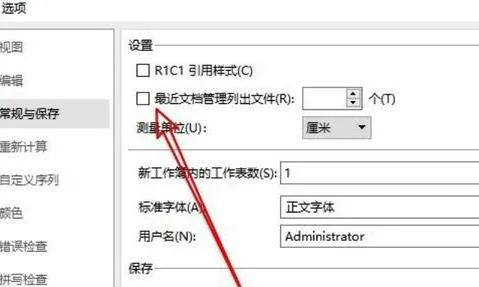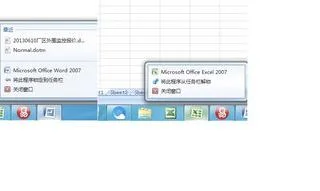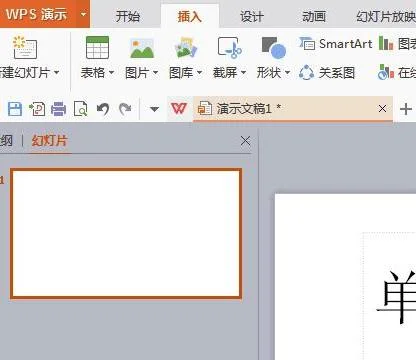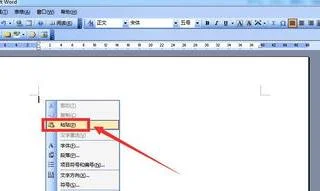1.wps文字 怎么把图片和文字组合起来
wps文字,把图片和文字组合起来,可将图片环绕方式设置为“衬于文字下方”即可实现。
方法步骤如下:
1、打开需要操作的WPS文档,点击图片使之处于编辑状态,在图片工具中点击“自动换行”。
2、在下拉选项中点击选择“衬于文字下方”即可在图片上输入文本文字。
3、返回主文档,在图片上输入相关文本文字即可,发现在WPS文字中,成功将图片和文字组合起来。
2.怎样在WPS文字中的图片中加文字
在WPS中的图片加文字,可通过插入文本框实现,把文本框设置为无轮廓无填充样式。
方法步骤如下:
1、打开相关的WPS文档,在插入工具中找到并点击“文本框”,并选择一个文本框样式。
2、在文本框内输入需要在图片上显示的文本。
3、在绘图工具中找到并点击“形状填充”,然后点击选择“无填充颜色”。
4、在绘图工具中找到并点击“形状轮廓”,然后点击选择“无轮廓”即可。
5、返回WPS文档,发现以完成在WPS文档中给图片上面加字的操作。
3.wps文字怎么在图片中加文字
例如上面效果的制作方法:
1、单击插入----->;形状----->;基本形状---->;文本框工具;
2、拖动鼠标,绘制一个文本框,输入所需要的文字;
3、单击鼠标右键,在弹出的快捷菜单中选择设置对象格式命令;
4、弹出设置对象格式对话框;将填充颜色、线条颜色都设置为无线条颜色即可,如图所示;
5、用鼠标拖动文本框,放在相应的位置即可。